Úthluta verkefnalistum til verslana eða starfsmanna
Þessi grein lýsir því hvernig á að úthluta verkefnalistum til verslana eða starfsmanna í Microsoft Dynamics 365 Commerce.
Verkefnisstjórn í Dynamics 365 Commerce gerir þér kleift að úthluta verkefnalista til margra verslana eða starfsmanna, eða til samblanda verslana og starfsmanna. Til dæmis gæti svæðisstjóri í 20 verslunum viljað úthluta verklistanum Undirbúningur undir frídaga á allar 20 verslanir.
Ræstu úthlutunarferli verkefnalista
Áður en þú byrjar að úthluta verkefnum skaltu ganga úr skugga um að þú hafir búið til verkefnalista með því að fylgja skrefunum í Búðu til verkefnalista og bættu við verkum greininni. Fylgdu þessum skrefum til að hefja úthlutun verkefnalista.
Farðu í Retail og Commerce > Verkefnisstjórn > Stjórnun verkefnisstjórnunar.
Veldu verkefnalistann sem á að úthluta.
Veldu Hefja ferli.
Í valmyndinni Hefja ferli, á flipanum Almennt, í reitnum Heiti vinnslu, slærðu inn heiti (t.d. Verslanir á Austurlandi).
Í reitnum Markdagsetning tilgreinirðu dagsetningu.
Til að úthluta verkefnalistanum á verslanir, á flipanum Verslanir skaltu nota síuna Stigveldi fyrirtækis til að finna og velja verslanir.
Til að úthluta verkefnalistanum á starfsmenn, á flipanum Starfskraftar skaltu finna og velja starfsmennina.
Veldu Í lagi til að hefja ferlið. Verkefnalistinn er úthlutað til valinna verslana eða starfsmanna.
Eftirfarandi mynd sýnir dæmi um hvernig á að finna og velja verslanir í valmyndinni Hefja ferli.
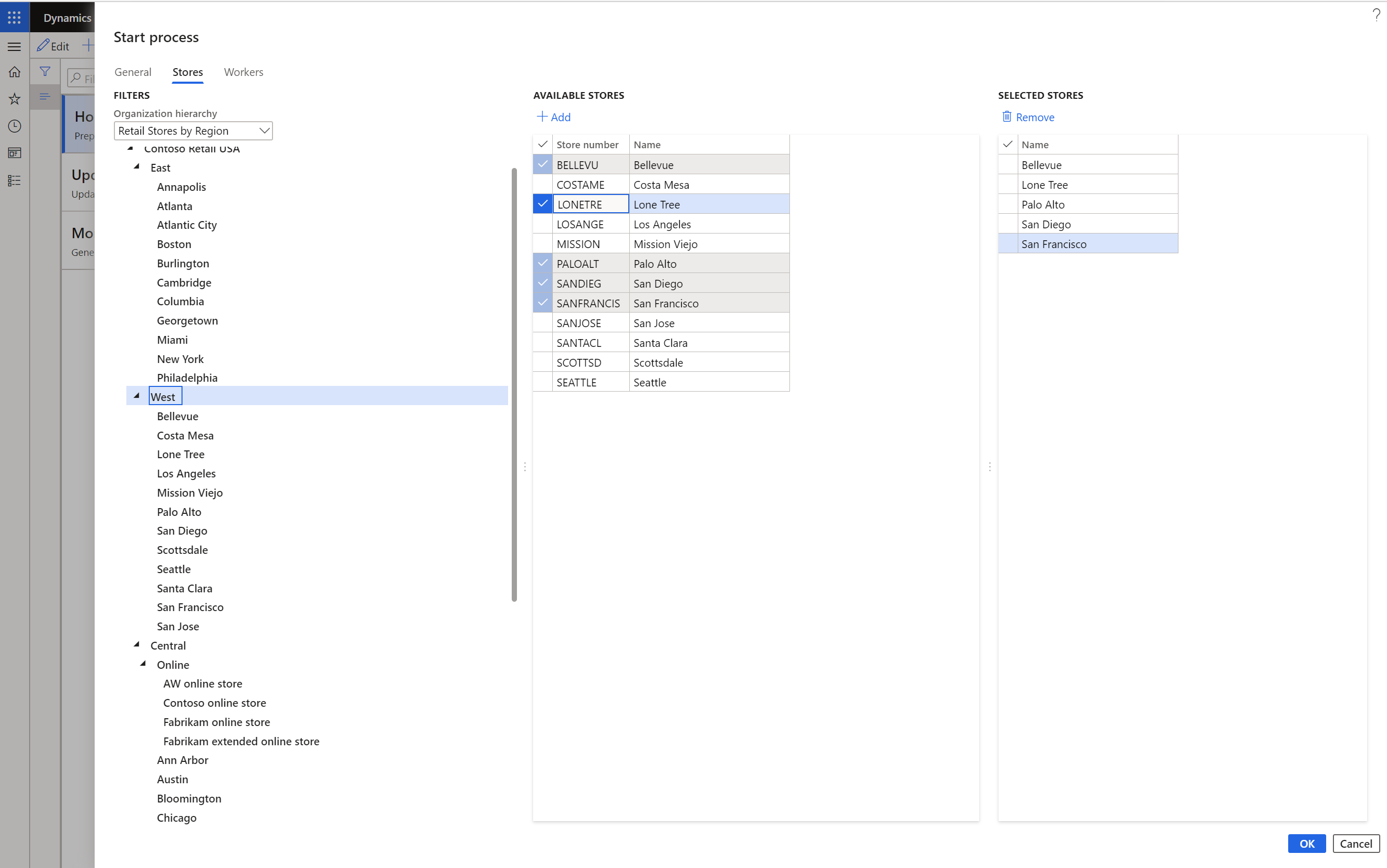
Úthlutaðu verkefnalistum endurtekið
Söluaðili hefur stundum endurtekin verkefni, eins og „Gátlista yfir lokun fimmtudags“ eða „Gátlista yfir fyrsta dag mánaðar“. Þess vegna gætu þeir viljað úthluta verkefnalistanum ítrekað.
- Farðu í Retail og Commerce > Verkefnisstjórn > Stjórnun verkefnisstjórnunar.
- Veldu verkefnalistann sem á að úthluta.
- Veldu Hefja ferli.
- Í valmyndinni Hefja ferli, á flipanum Almennt, í reitnum Heiti vinnslu, slærðu inn heiti.
- Stilltu valkostinn Endurtekning á Já.
- Í reitinn Mótfærsla markdagsetningar endurtekningar í dögum slærðu inn fjölda daga. Til dæmis ef þú slærð inn 4 er markdagurinn endurtekningardagur auk fjögurra daga.
- Á flipanum Keyra í bakgrunni velurðu Endurtekning.
- Í valmyndinni Skilgreina endurtekningu slærðu inn tíðniviðmið og veldu síðan Í lagi.
Eftirfarandi mynd sýnir dæmi um hvernig á að færa inn tíðniviðmið í valmyndinni Skilgreina endurtekningu.
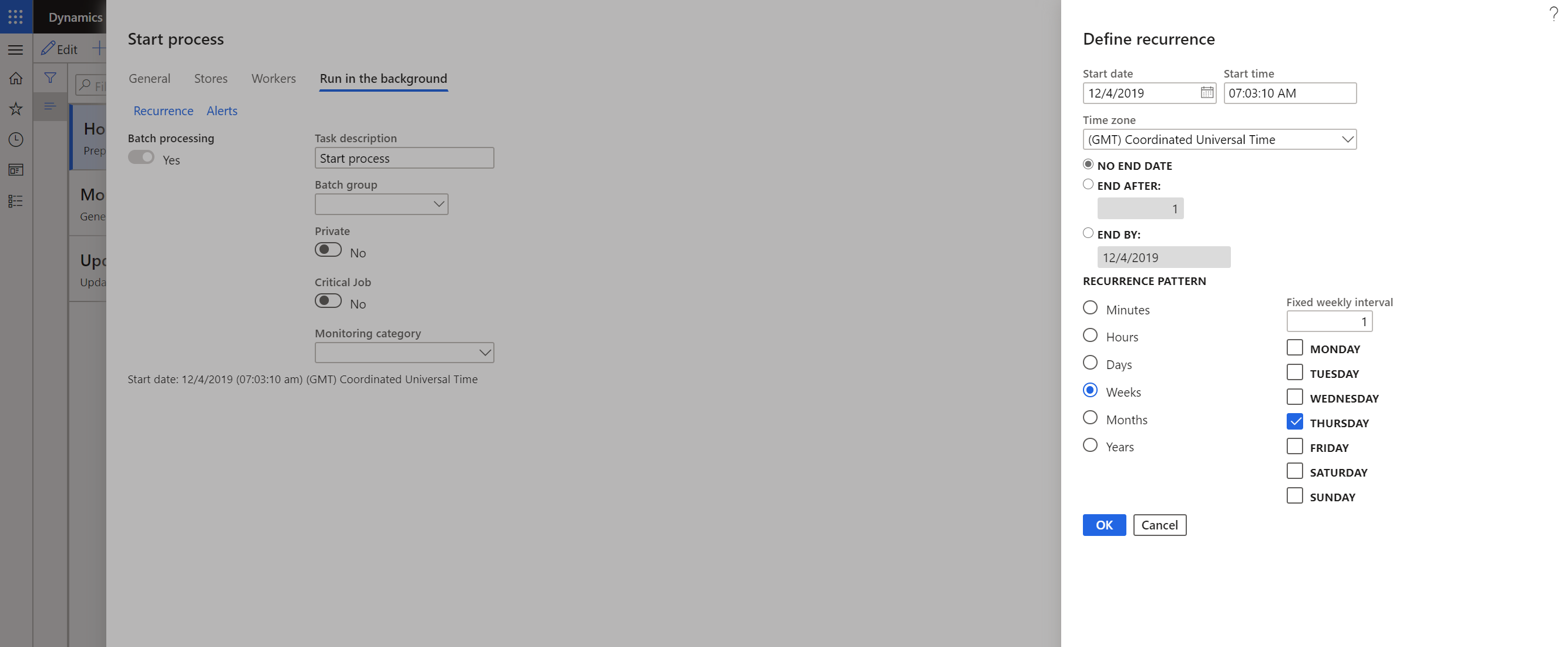
Rekja stöðu verkefnalista
Ef þú ert svæðisstjóri eða verslunarstjóri gætirðu viljað fylgjast með stöðu verkefnalista sem hefur verið úthlutað til margra verslana eða starfsmanna. Þú getur síðan fylgst með verslunum eða starfsmönnum sem luku ekki verkefnum sínum á réttum tíma. Bakvinnsla Commerce gerir þér kleift að skoða stöðu verkefnalista, endurúthluta verkefnum eða breyta stöðu verkefnis.
Fylgdu þessum skrefum til að fylgjast með stöðu verkefnalistans fyrir öll verkefni.
- Farðu í Retail og Commerce > Verkefnisstjórn > Ferli verkefnisstjórnunar.
- Veldu flipann Allir verkefnalistar til að skoða stöðu allra verkefnalista sem eru úthlutaðir til ýmissa verslana.
Til að rekja stöðu verkefnalista fyrir öll verk sem er úthluta á þig skaltu fylgja þessum skrefum.
- Farðu í Retail og Commerce > Verkefnisstjórn > Ferli verkefnisstjórnunar.
- Veldu flipann Mín verk eða Öll verk til að skoða eða uppfæra stöðu verkefna sem þér er úthlutað.
Frekari upplýsingar
Athugasemdir
Væntanlegt: Á árinu 2024 munum við hætta með GitHub-mál sem ábendingaleið fyrir efni og skipta því út fyrir nýtt ábendingakerfi. Frekari upplýsingar er að finna hér: https://aka.ms/ContentUserFeedback.
Senda inn og skoða endurgjöf fyrir